Citroen C4: Personalisierung
 Drücken und halten Sie den
Bildschirm von
einer der Startseiten des Systems.
Drücken und halten Sie den
Bildschirm von
einer der Startseiten des Systems.
Oder
 Drücken Sie auf die Anwendung
"Einstellungen".
Drücken Sie auf die Anwendung
"Einstellungen".
Wählen Sie in der Liste die Registerkarte "Individualisierung" aus.
Drücken Sie auf das Feld "Anzeigen".
Eine Seite, die in 2 Teile aufgeteilt ist, wird angezeigt.
Drücken Sie jederzeit die Taste HOME, um diese Funktion zu verlassen.
Personalisierung des Bildschirms
 Drücken Sie das Stiftsymbol im
Abschnitt
"Touchscreen anpassen".
Drücken Sie das Stiftsymbol im
Abschnitt
"Touchscreen anpassen".
Eine Darstellung der Organisation der verschiedenen Widgets der Startseite (HOME) wird angezeigt.
Ein Widget ist ein reduziertes Fenster einer Anwendung oder eines Dienstes.
Hinzufügen eines Widget
 Zum Hinzufügen eines Widget,
drücken Sie
"Widget" auf der linken Seite des
Bildschirms.
Zum Hinzufügen eines Widget,
drücken Sie
"Widget" auf der linken Seite des
Bildschirms.
Oder
 Drücken Sie auf eine dieser
Tasten auf dem
Bildschirm.
Drücken Sie auf eine dieser
Tasten auf dem
Bildschirm.
Wählen Sie den gewünschten Widget aus.
 Drücken Sie den Zurückpfeil, um
auf die
vorherige Seite zurückzukehren.
Drücken Sie den Zurückpfeil, um
auf die
vorherige Seite zurückzukehren.
Organisation der Widgets auf einer Startseite (HOME)
Um ein Widget zu bewegen, drücken Sie darauf und halten es und ziehen es an den gewünschten Ort.
Eine Seite hinzufügen
 Zum Hinzufügen einer Seite,
drücken Sie
"Seite" auf der linken Seite des Bildschirms.
Zum Hinzufügen einer Seite,
drücken Sie
"Seite" auf der linken Seite des Bildschirms.
 Drücken Sie den Zurückpfeil, um
auf die
vorherige Seite zurückzukehren.
Drücken Sie den Zurückpfeil, um
auf die
vorherige Seite zurückzukehren.
Löschen einesWidget
 Um ein Widget in den Papierkorb
zu
bewegen, drücken Sie darauf und halten es
und ziehen es in den Papierkorb.
Um ein Widget in den Papierkorb
zu
bewegen, drücken Sie darauf und halten es
und ziehen es in den Papierkorb.
Personalisierung des Kombiinstruments
 Drücken Sie das Stiftsymbol im
Abschnitt
"Fahrerinformationen anpassen".
Drücken Sie das Stiftsymbol im
Abschnitt
"Fahrerinformationen anpassen".
Die Anpassung der Organisation der unterschiedlichen Widget wird in Echtzeit auf dem Kombiinstrument angezeigt.
Ein Widget ist ein reduziertes Fenster einer Anwendung oder eines Dienstes.
Hinzufügen eines Widget
 Zum Hinzufügen eines Widget,
drücken Sie
"Widget" auf der linken Seite des
Bildschirms.
Zum Hinzufügen eines Widget,
drücken Sie
"Widget" auf der linken Seite des
Bildschirms.
Oder
 Drücken Sie auf eine dieser
Tasten auf dem
Bildschirm.
Drücken Sie auf eine dieser
Tasten auf dem
Bildschirm.
Wählen Sie den gewünschten Widget aus.
 Drücken Sie den Zurückpfeil, um
auf die
vorherige Seite zurückzukehren.
Drücken Sie den Zurückpfeil, um
auf die
vorherige Seite zurückzukehren.
Löschen einesWidget
 Um ein Widget in den Papierkorb
zu
bewegen, drücken Sie darauf und halten es
und ziehen es in den Papierkorb.
Um ein Widget in den Papierkorb
zu
bewegen, drücken Sie darauf und halten es
und ziehen es in den Papierkorb.
Personalisierung Meine Schnellzugriffe
(je nach Ausstattung)
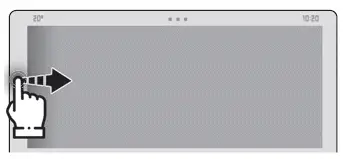
Streichen Sie von der linken oder rechten Kante des Bildschirms nach rechts oder links, um die Schnellzugriffe anzuzeigen.
Eine Darstellung von sechs Schnellzugriffen wird angezeigt.
Diese Schnellzugriffe können verwendet werden, um auf eine Anwendung (z. B. Medien, Klima) zuzugreifen oder einen Vorgang durchzuführen (z. B. die Temperatur auf 21º einstellen, einen ausgewählten Verzeichniskontakt anrufen usw.).
Drücken Sie einen Schnellzugriff kurz, um diesen zu ersetzen; eine Tafel mit allen verfügbaren Schnellzugriffen wird angezeigt. Eine Benachrichtigung informiert Sie ebenfalls über den nächsten Schritt, den Sie vornehmen müssen.
Wählen Sie den gewünschten neuen Schnellzugriff aus. Er wird in der Seite Meine Schnellzugriffe dupliziert und ersetzt den ursprünglich ausgewählten Schnellzugriff. Eine Benachrichtigung wird Sie ebenfalls hierüber informieren.
 Sie können jederzeit diese Taste
oder die
Haupttaste HOME drücken, um diese
Funktion zu verlassen.
Sie können jederzeit diese Taste
oder die
Haupttaste HOME drücken, um diese
Funktion zu verlassen.

Citroen C4 (C41) 2020-2025 Betriebsanleitung
Aktuelle Seiten
Unsere umfassenden Ressourcen unterstützen Sie bei der optimalen Nutzung Ihres Citroën C4.